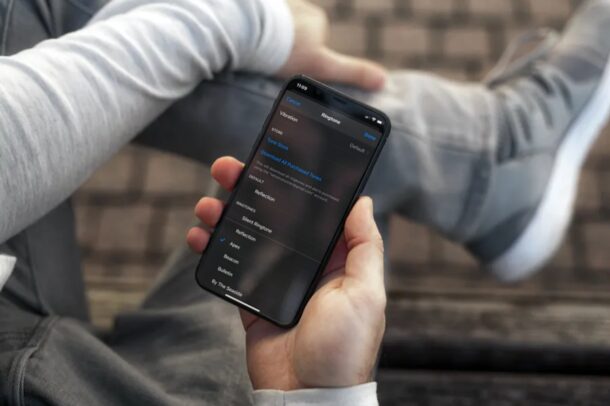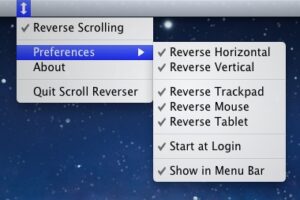Comment installer watchOS 11 Public Beta sur l'Apple Watch

Si vous êtes un utilisateur avancé de l'Apple Watch, vous serez peut-être intrigué par l'idée d'exécuter la version bêta publique de watchOS 11 sur votre Apple Watch, pour accompagner votre iPhone couplé fonctionnant sous iOS 18 bêta publique.
Bien sûr, les logiciels système bêta sont plus bogués que les versions finales et peuvent présenter des problèmes de performances et d'autonomie, mais l'exécution de watchOS 11 public beta peut également offrir un aperçu anticipé des nouvelles fonctionnalités à venir.
WatchOS 11 comprend une variété de nouvelles fonctionnalités attrayantes, notamment la possibilité d'ajouter des jours de repos à vos séances d'entraînement, la possibilité de mettre en pause les anneaux d'activité sans perdre les séries, le suivi de la charge d'entraînement, la traduction en direct des langues, les fonctions de tap-to-send-cash, les fonctions pour les femmes enceintes, et bien d'autres encore.
Si vous souhaitez installer watchOS 11 public beta sur votre Apple Watch, lisez la suite et vous serez rapidement opérationnel.
Configuration requise pour WatchOS 11 & Modèles d'Apple Watch compatibles
Tout d'abord, l'iPhone couplé doit fonctionner sous iOS 18 public beta (ou dev beta). Si vous n'avez pas encore installé iOS 18 public beta, faites-le d'abord sur votre iPhone.
Les modèles d'Apple Watch suivants sont en mesure d'exécuter watchOS 11 :
- Apple Watch Series 6 ou plus récente (y compris Apple Watch Series 7, Apple Watch Series 8, Apple Watch Series 9).
- Apple Watch SE de 2e génération ou plus récente
- Apple Watch Ultra et plus récente
Vous devez également disposer d'une connexion internet, et vous voudrez placer votre Apple Watch sur un chargeur pour l'installation de watchOS 11 public beta.
Comment installer & Exécuter watchOS 11 public beta sur l'Apple Watch
Nous supposons que l'iPhone couplé fonctionne déjà sous iOS 18 public beta, si ce n'est pas le cas, faites-le d'abord.
- Placez votre Apple Watch sur un chargeur
- Ouvrez l'application « Watch » sur l'iPhone
- Allez dans « Général » puis sélectionnez « Mise à jour logicielle », puis touchez « Mises à jour bêta »
- Choisissez « watchOS 11 Public Beta », et revenez à l'écran de mise à jour du logiciel.
- Lorsque vous voyez que watchOS 11 public beta est disponible en téléchargement, appuyez sur pour « Télécharger et installer » la mise à jour logicielle.
- L'Apple Watch commencera le processus d'installation de la mise à jour logicielle bêta.
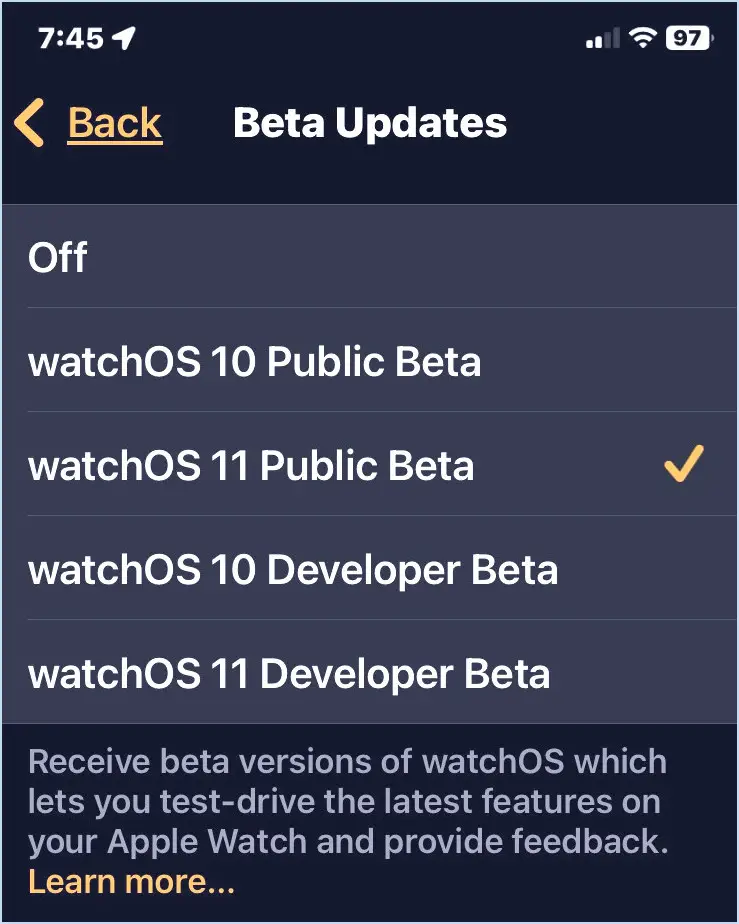
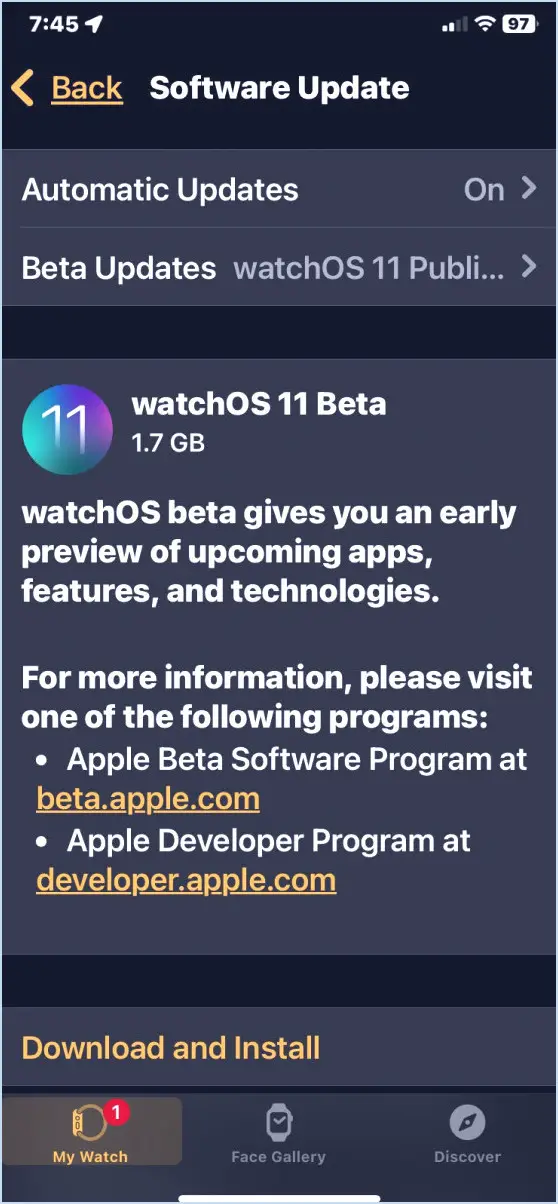
Les mises à jour du logiciel système de l'Apple Watch peuvent prendre beaucoup de temps, alors soyez patient et laissez l'installation de la version bêta se terminer.
Les mises à jour de watchOS 11 public beta arrivent comme n'importe quelle autre mise à jour logicielle, via le même mécanisme de mise à jour logicielle dans l'app Watch sur iPhone.
Vous pourrez passer directement de watchOS 11 public beta à la version finale de watchOS 11, lorsqu'elle sera diffusée cet automne sur tous les modèles d'Apple Watch compatibles.
Si vous utilisez déjà iOS 18 bêta publique et watchOS 11 bêta publique, vous pourriez également être intéressé par l'installation et l'exécution de macOS Sequoia bêta publique sur un Mac également.